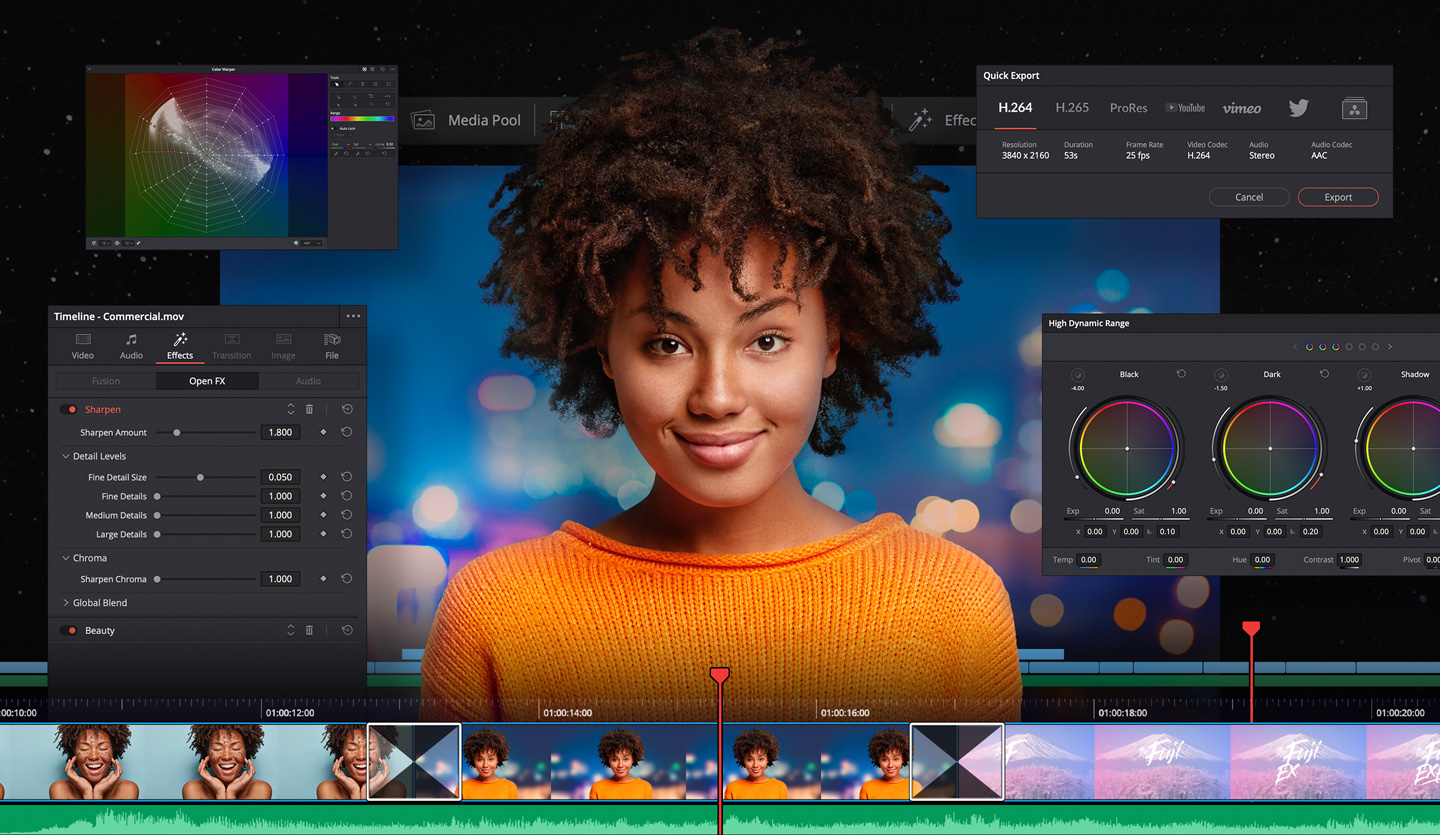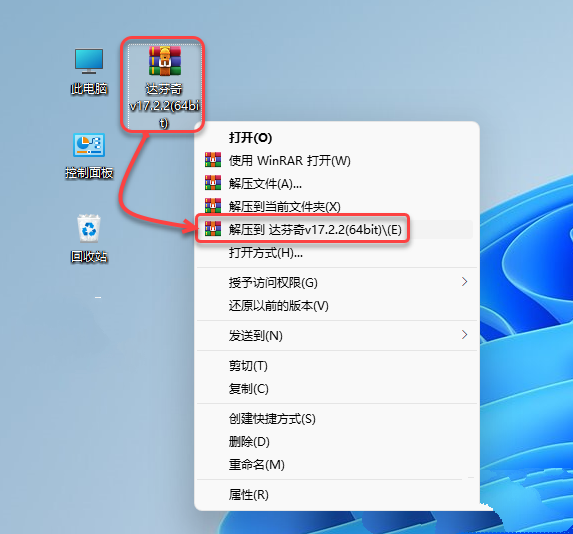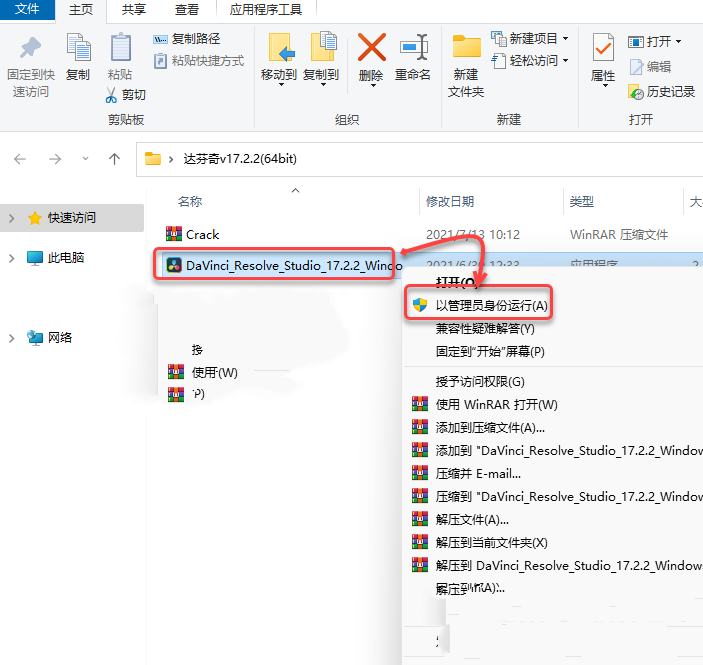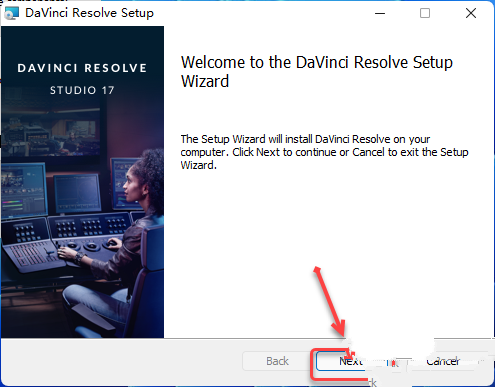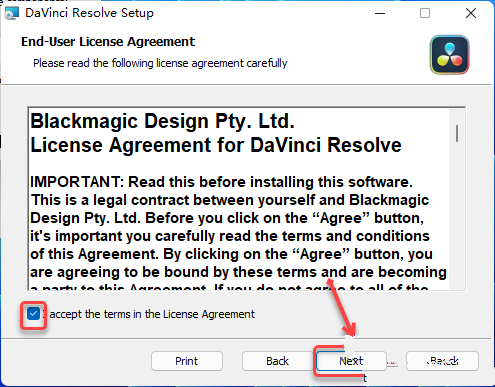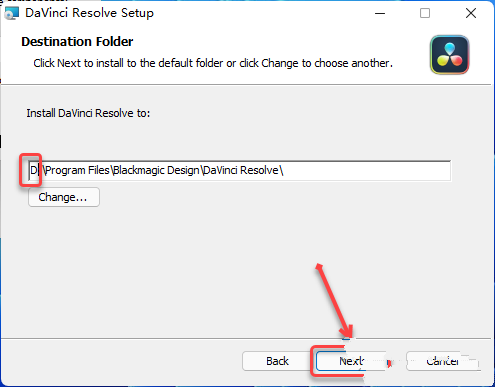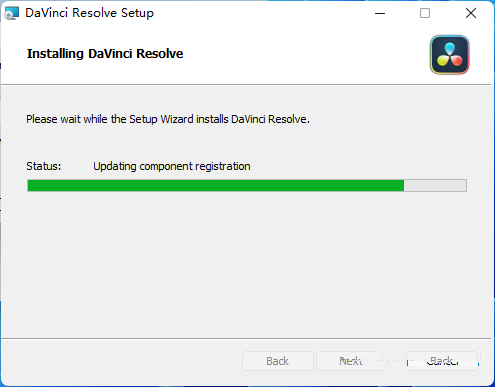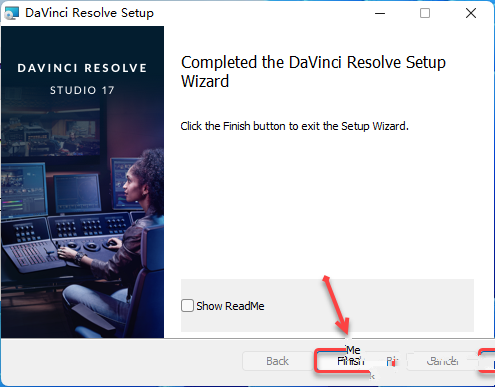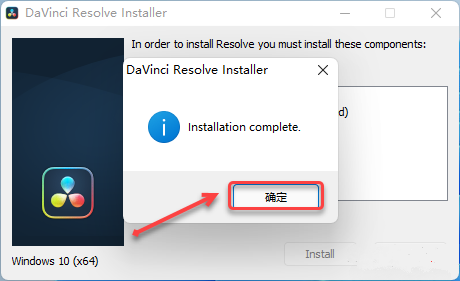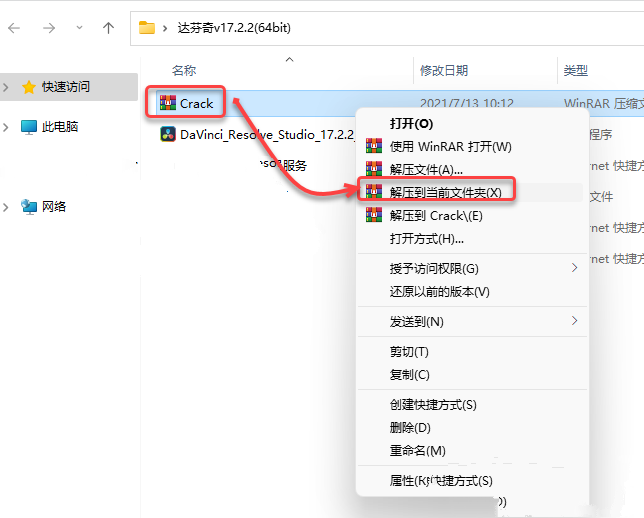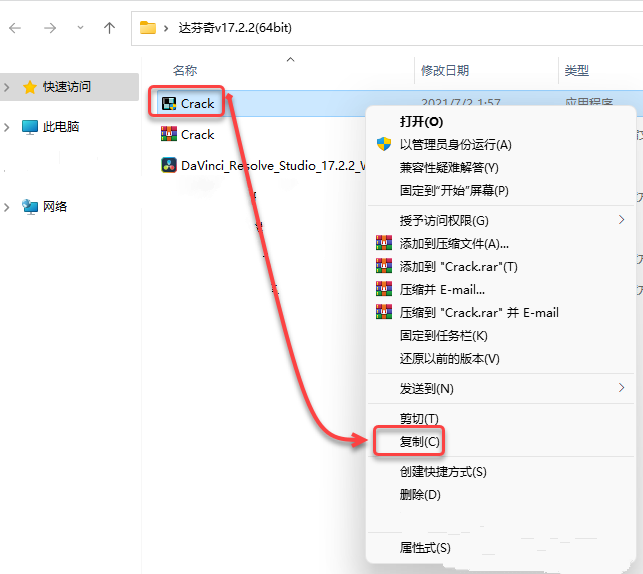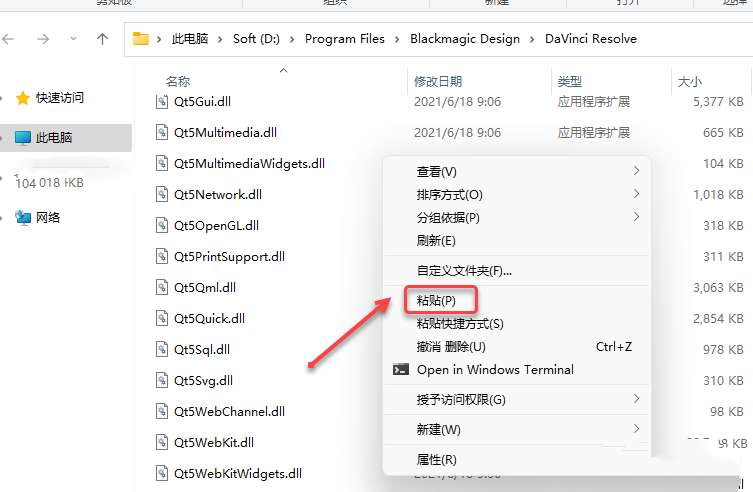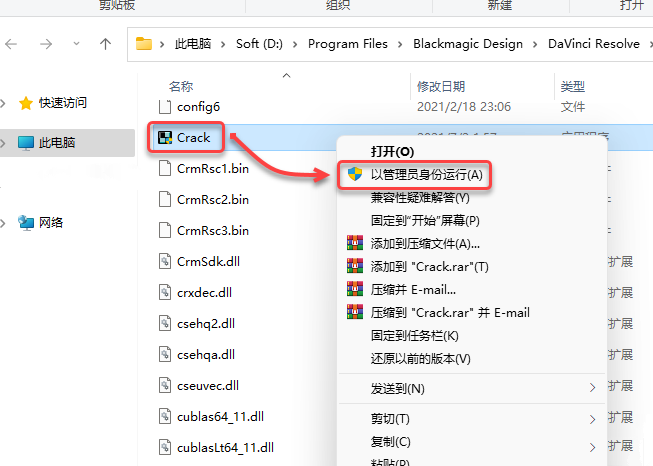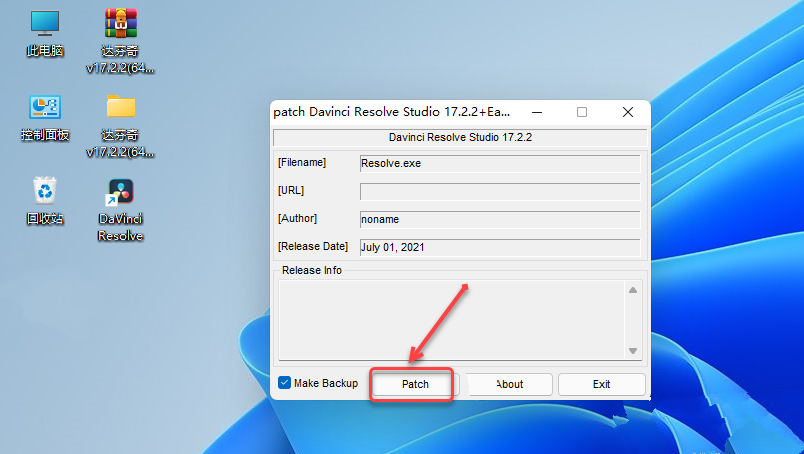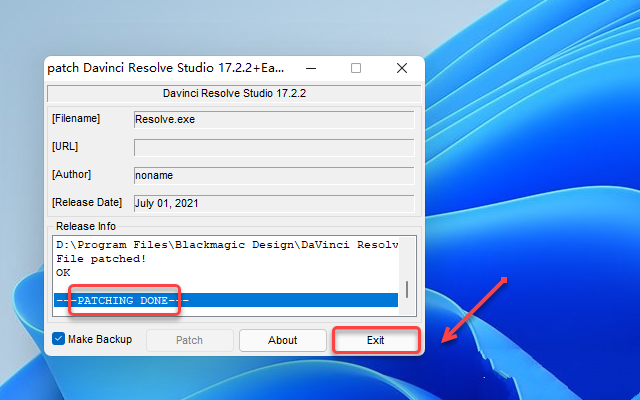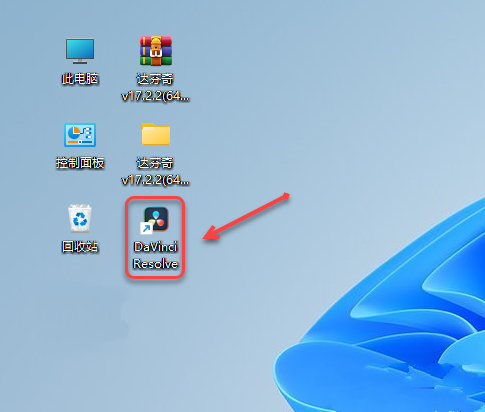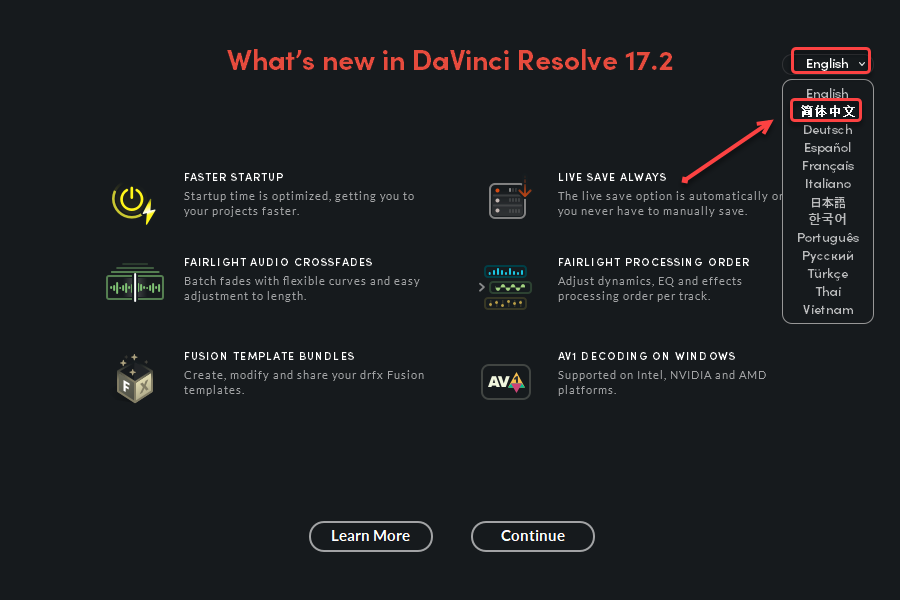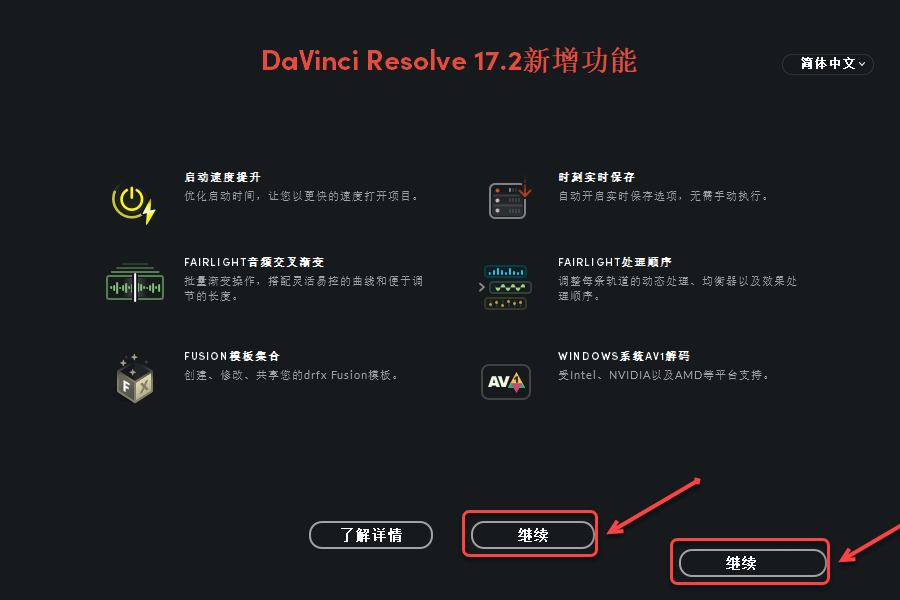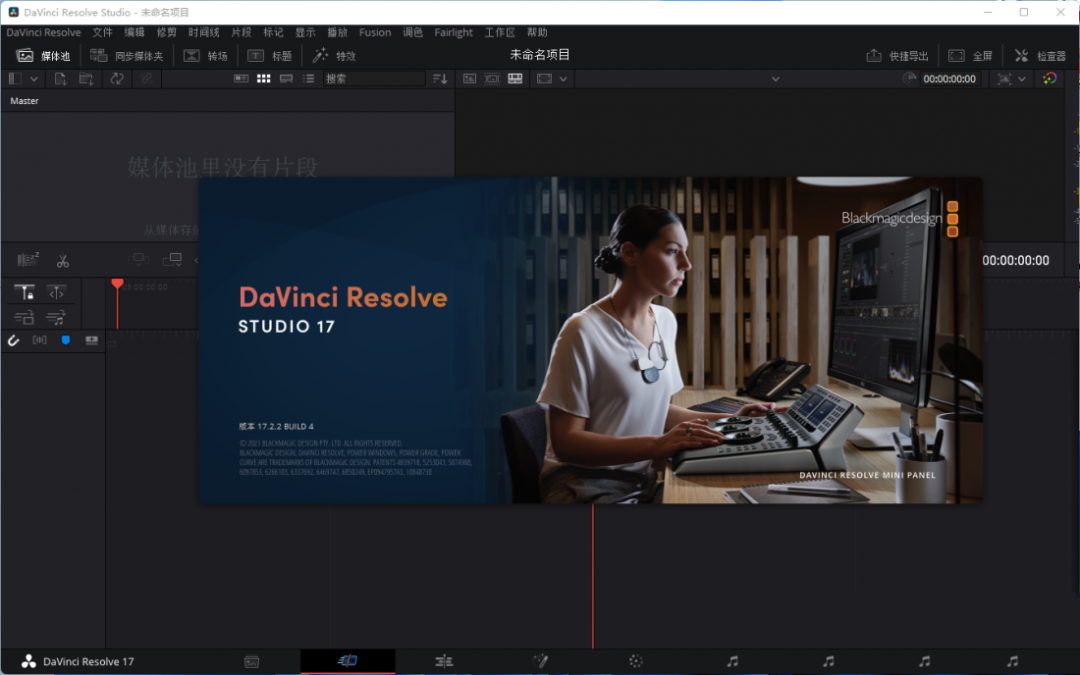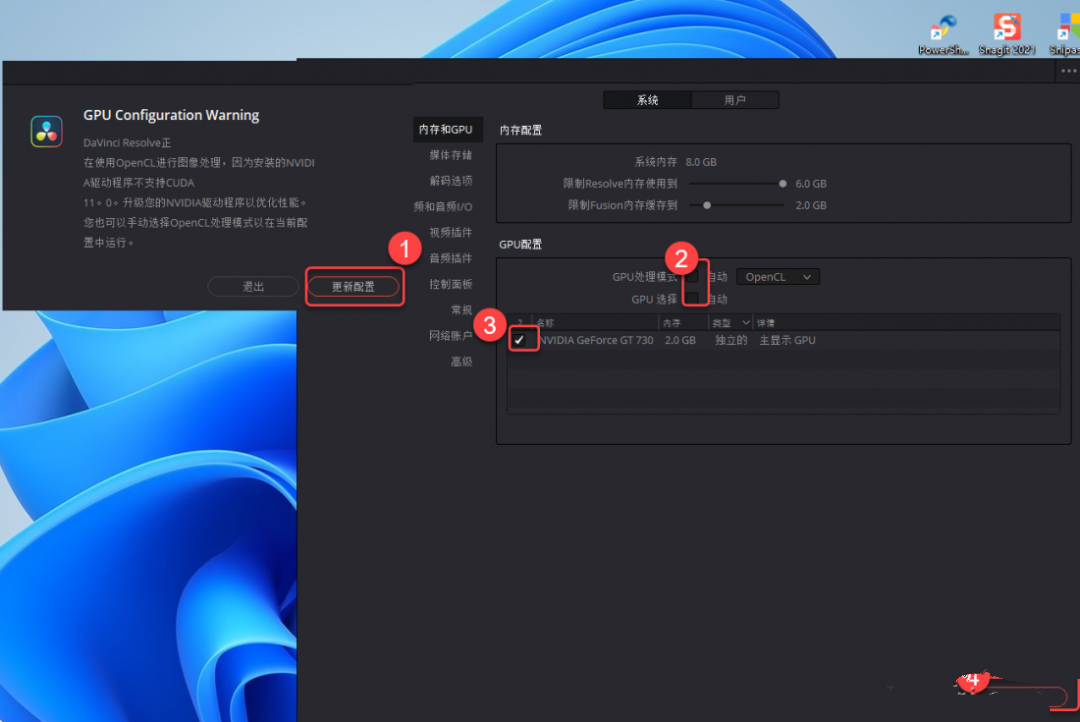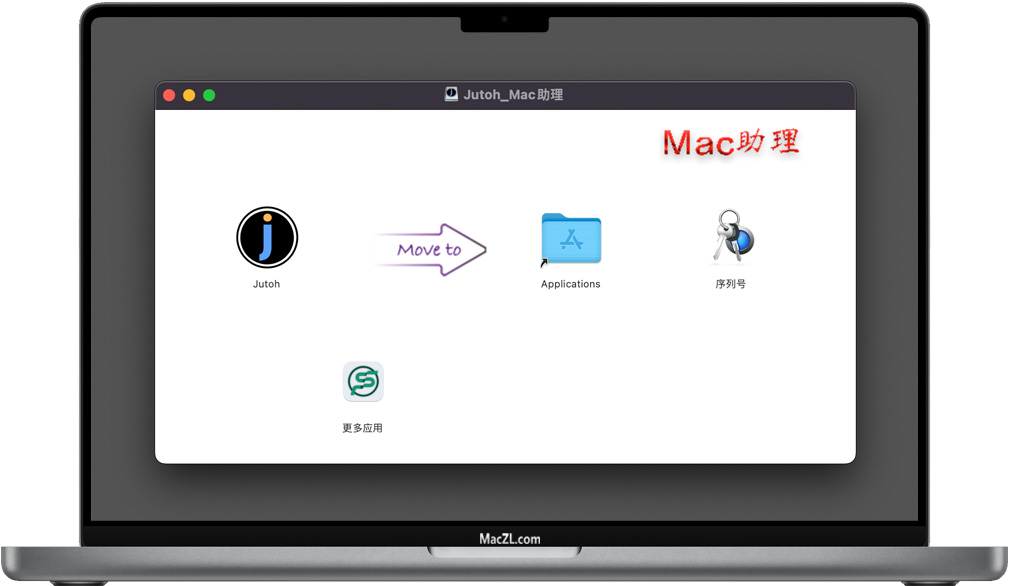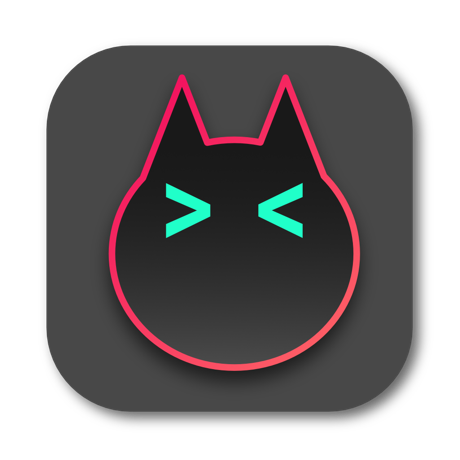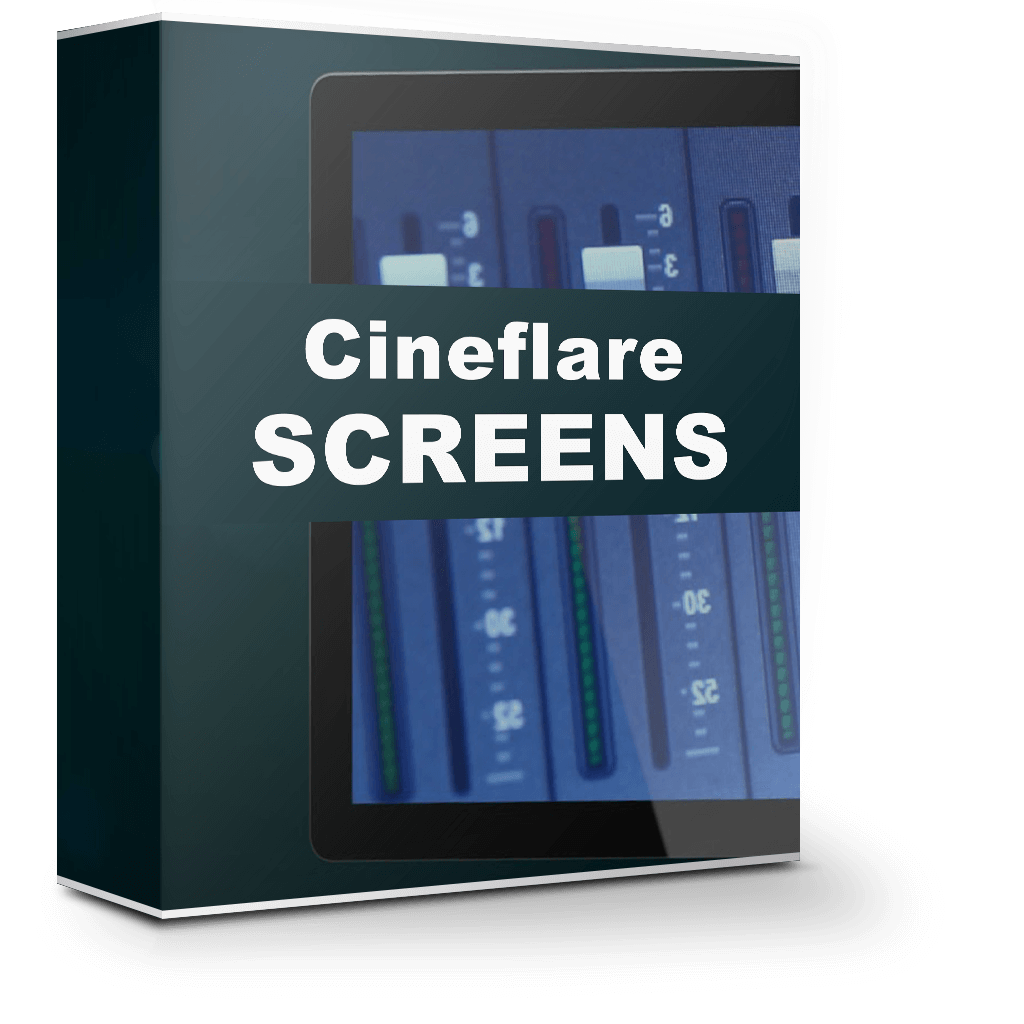DaVinci Resolve(达芬奇)17.2 安装教程 | 破解教程
软件介绍
DaVinci Resolve是一款先进的调色工具,具有专业多轨道剪辑,能完成剪辑、调色、后期及交付等工作,具备分辨率无关性,强大兼容性、超快速度、以及一流的画质,令您合理掌控整体流程。

1.鼠标右击【达芬奇v17.2.2(64bit】压缩包选择【解压到 达芬奇v17.2.2(64bit)】。
2.知识兔打开解压后的文件夹,鼠标右击【DaVinci_Resolve_Studio_17.2.2_Windows】选择【以管理员身份运行】。
3.知识兔点击【Install】。
4.知识兔点击【Next】。
5.勾选【I accept the terms in the License Agreement】,知识兔点击【Next】。
6.修改路径地址中的首字符C可更改安装位置(如:将C改为D表示安装到D盘),知识兔点击【Next】。
7.知识兔点击【Install】。
8.软件安装中……
9.知识兔点击【Finish】。
10.知识兔点击【确定】。
11.知识兔打开安装包解压后的【 达芬奇v17.2.2(64bit)】文件夹,鼠标右击【Crack】选择【解压到当前文件夹】。
温馨提示:解压【Crack】前,先关闭“所有杀毒软件(部分电脑自带“迈克菲”也要关闭)、防火墙、Win10系统的Windows Defender”,否则可能会被杀毒软件误杀无法运行。
12.鼠标右击解压出来的【Crack】选择【复制】。
13.鼠标右击桌面【DaVinci Resolve】图标选择【打开文件所在的位置】。
14.在空白处鼠标右击选择【粘贴】。
15.鼠标右击粘贴后的【Crack】选择【以管理员身份运行】。
16.知识兔点击【Patch】。
17.当提示【PATCHING DONE】后知识兔点击【Exit】。
18.知识兔双击桌面【DaVinci Resolve】图标启动软件。
19.知识兔点击【English】选择【简体中文】。
20.知识兔点击【继续】。
21.安装成功。
温馨提示:显卡为NVIDIA的用户,在弹出界面选择❶【更新配置】❷取消勾选【GPU处理模式】和【GPU选择】❸勾选【NVIDIA……】❹知识兔点击【保存】后重新打开软件即可。
下载仅供下载体验和测试学习,不得商用和正当使用。